Wie kann man den Fehler 0xc0000022 unter Windows 10 oder einer Vorgängerversion beheben? Was ist die Ursache für das Problem und warum wird der Fehlercode ständig angezeigt? Hin und wieder gibt es Berichte über den oben genannten Fehlercode, der an unterschiedlichsten Stellen auftritt. Manchmal kann keine Aktivierung von Windows durchgeführt werden, manchmal starte Windows gar nicht oder es gibt Probleme im Explorer. Häufig wird dabei der recht allgemeine Fehlercode 0xc0000022 mit Meldungen wie „die Anwendung konnte nicht korrekt gestartet werden“ angezeigt. Da wir in der Vergangenheit auch schon einmal häufiger Probleme damit gehabt haben, findest Du hier eine Reihe von Lösungsansätzen, die uns häufig weitergeholfen haben.
Windows Fehler 0xc0000022 beheben
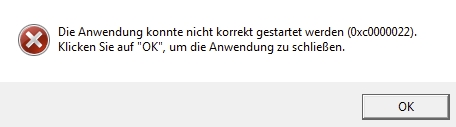 Vorweg sei gesagt, der Fehler 0xc0000022 taucht nach unserer Recherche bei unterschiedlichen Problemen auf, weshalb aus auch nicht die eine Lösung gibt, mit der man das Problem sicher lösen und beheben kann. Sollte keine der unten aufgeführten Lösungsansätze weiterhelfen, kann man immer noch versuchen den Fehlercode durch eine Systemwiederherstellung zu beheben.
Vorweg sei gesagt, der Fehler 0xc0000022 taucht nach unserer Recherche bei unterschiedlichen Problemen auf, weshalb aus auch nicht die eine Lösung gibt, mit der man das Problem sicher lösen und beheben kann. Sollte keine der unten aufgeführten Lösungsansätze weiterhelfen, kann man immer noch versuchen den Fehlercode durch eine Systemwiederherstellung zu beheben.
Die Anwendung konnte nicht korrekt gestartet werden (0xc0000022).
Lösung 1: Rechte überprüfen
Wenn der Fehler 0xc0000022 in Verbindung mit einem Programm auftritt, dann lohnt es sich häufig die Rechte der .exe-Datei zu überprüfen. Klicke dazu mit der rechten Maustaste auf die exe-Datei und gehe in die Eigenschaften. Unter Sicherheit solltest Du dann überprüfen, ob Administratoren und System vollen Zugriff haben.
Lösung 2: Systemüberprüfnug durchführen
Wenn es beim Öffnen von Programmen oder im Windows Explorer zur der Fehlermeldung kommt, dann hat es bei uns in der Vergangenheit immer weitergeholfen das System einmal auf korrupte Dateien und andere Fehler überprüfen zu lassen. Das geht am einfachsten über die Systemüberprüfung mit dem Fehler “sfc /scannow”.
- Klicke unter Windows 10 mit der rechten Maustaste auf den Startmenü-Button und öffne die “Eingabeaufforderung (Administrator)”.
- Gebe hier den Befehl “sfc /scannow” ein und drücke Enter.
- Warte ab bis der Vorgang abgeschlossen ist und starte deinen Rechner danach einmal neu.
Oft werden im Rahmen der Systemüberprüfung einige Fehler gefunden, die bei uns dazu geführt haben, dass auch von dem Fehler 0xc0000022 nicht mehr zu sehen war.
Sollte wie oben erwähnt keine von den Lösungen weiterhelfen, dann kann man eine Systemwiederherstellung in Betracht ziehen. Es gibt einige Forenthreads in denen über den Fehlercode gesprochen wird und die Lösung darauf war zum Teil (nicht immer) eine Systemwiederherstellung. Bekommst Du auch von den Fehler 0xc0000022 unter Windows 10 oder Windows 7 und 8.1 angezeigt? Kennst Du noch weitere Lösungsansätze mit denen sich der Fehler beheben lässt? Teile deine Erfahrungen gerne im Kommentarbereich dieser Seite.